Avec Parallels Image Tool, vous pouvez gérer les propriétés du disque dur de votre machine virtuelle. Vous pouvez changer le type de disque dur virtuel de non extensible à extensible et vice versa, diviser ou fusionner les parties du disque ou fusionner les snapshots de la machine virtuelle qu'utilise ce disque dur virtuel.
Pour changer le type du disque dur virtuel, procédez comme suit :
/<Username>/Documents/Parallels/.Remarque : La machine virtuelle utilisant ce disque virtuel doit être arrêtée avant de continuer.
Remarque : Les opérations avec le disque dur virtuel sont irréversibles.
Remarque : Ce processus de fusion supprime tous les snapshots, sauf le dernier.
Parallels Image Tool doit fusionner tous les snapshots du disque dur virtuel actuel avant d'exécuter n'importe quelle action avec lui. Les informations de tous les snapshots seront fusionnées dans le dernier et tous les snapshots seront supprimés. Parallels Image Tool ne change pas l'arborescence des snapshots dans le Gestionnaire de snapshots, cependant si vous essayez de revenir à un snapshot de cette arborescence, vous ne pourrez plus y accéder mais vous pourrez le supprimer manuellement.
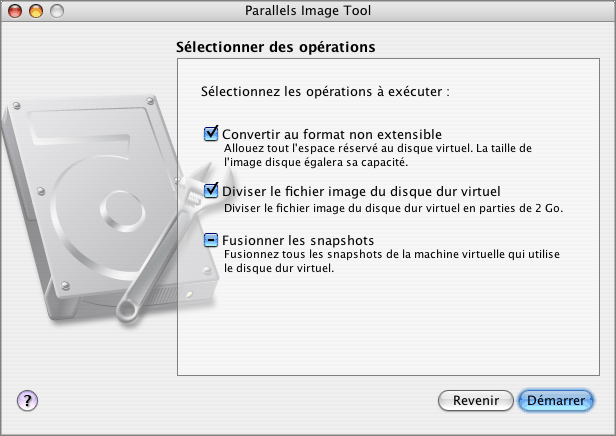
Remarque : Si le fichier image du disque dur virtuel que vous avez indiqué est dans l'ancien format, il sera automatiquement converti au nouveau format.
Vous pouvez afficher la progression de l'opération dans la fenêtre Traiter le fichier. Cliquer sur Annuler termine l'opération.